Giáo án và PPT Khoa học máy tính 11 kết nối Bài 8: Thực hành nâng cao sử dụng thư điện tử và mạng xã hội
Đồng bộ giáo án word và powerpoint (ppt) Bài 8: Thực hành nâng cao sử dụng thư điện tử và mạng xã hội. Thuộc chương trình Tin học 11 Khoa học máy tính Kết nối tri thức. Giáo án được biên soạn chỉnh chu, hấp dẫn. Nhằm tạo sự lôi cuốn và hứng thú học tập cho học sinh.
Click vào ảnh dưới đây để xem giáo án WORD rõ nét







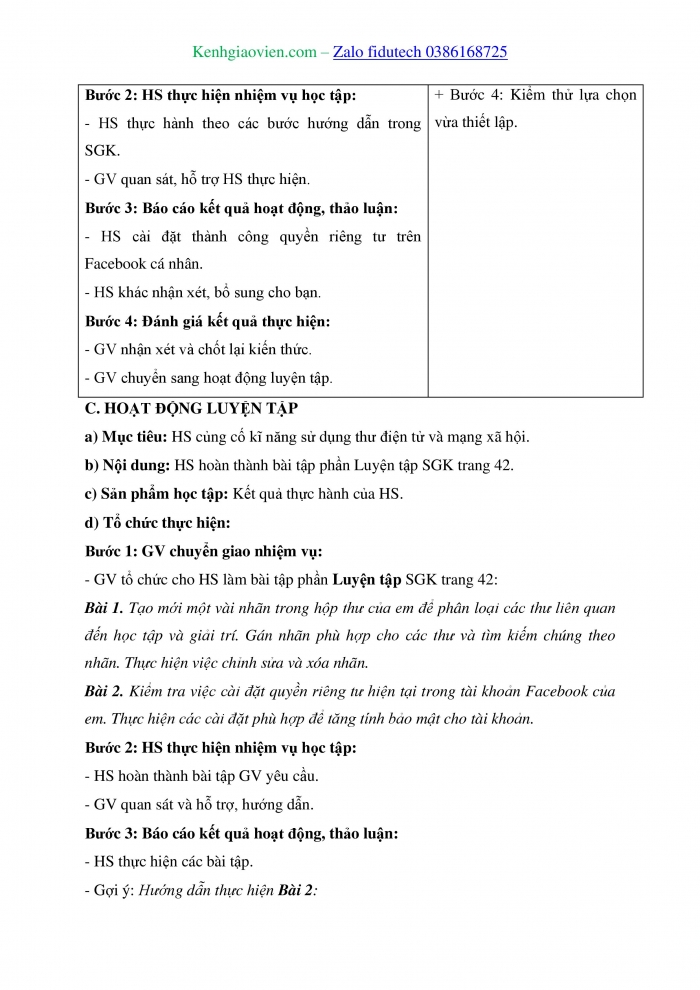
Giáo án ppt đồng bộ với word

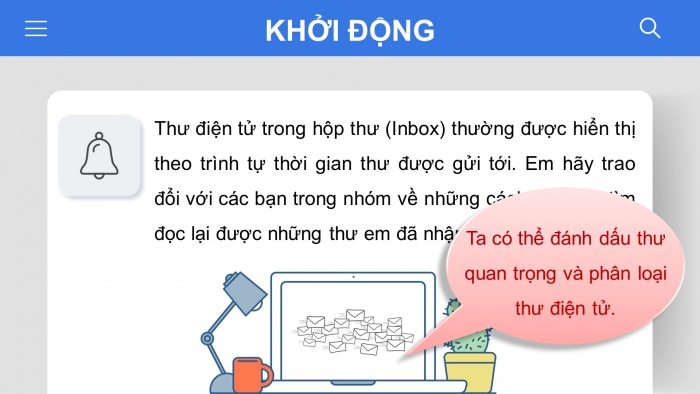


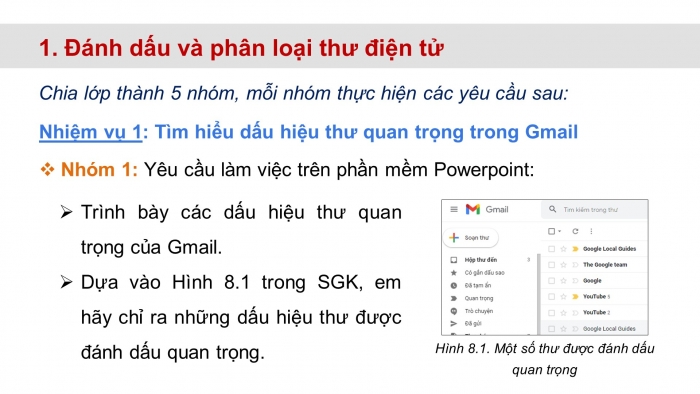
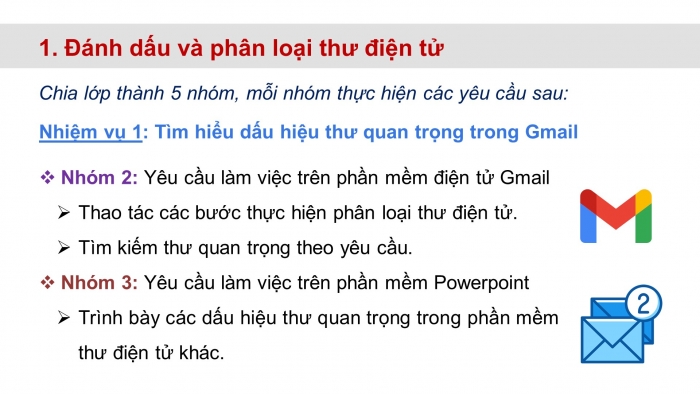
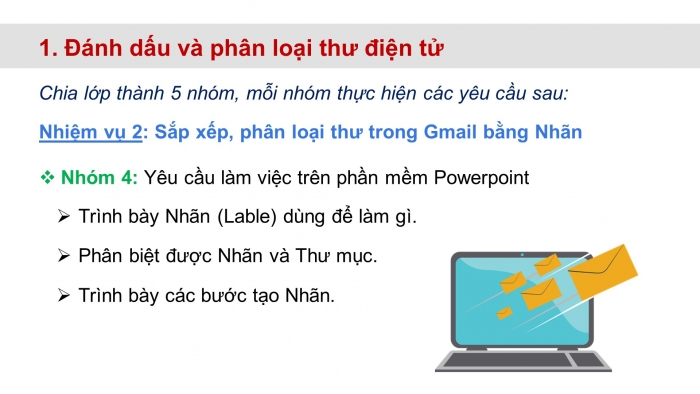
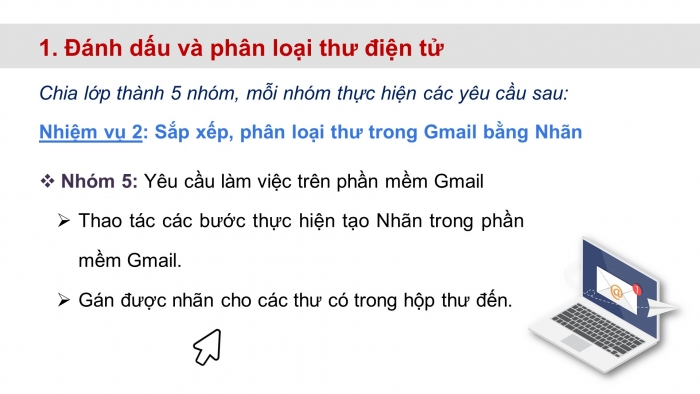
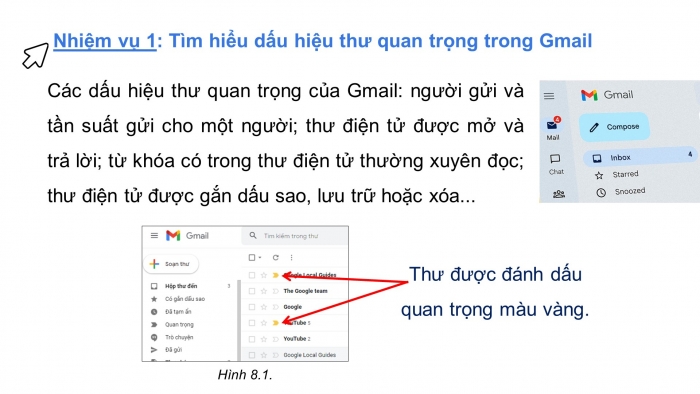
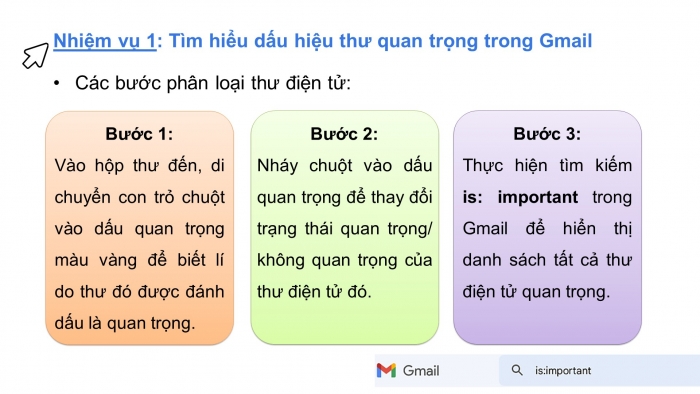
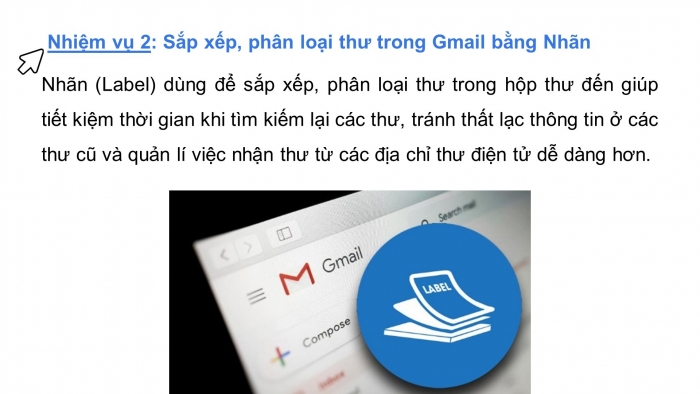
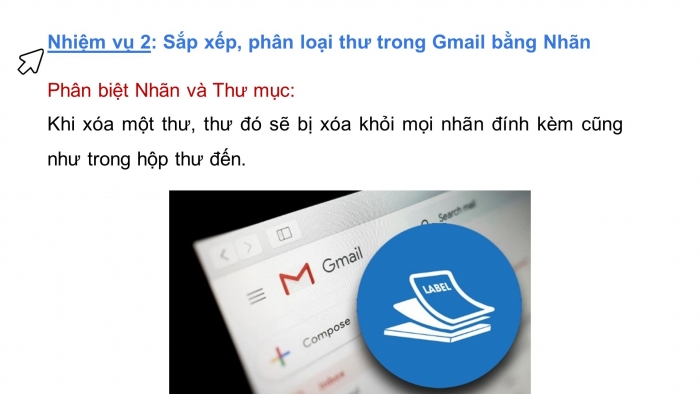
Còn nữa....
Các tài liệu bổ trợ khác
Xem toàn bộ: Trọn bộ giáo án và PPT Khoa học máy tính 11 kết nối tri thức
BÀI 8: THỰC HÀNH NÂNG CAO SỬ DỤNG THƯ ĐIỆN TỬ
VÀ MẠNG XÃ HỘI
HOẠT ĐỘNG KHỞI ĐỘNG
- GV đặt vấn đề: Thư điện tử trong hộp thư (Inbox) thường được hiển thị theo trình tự thời gian thư được gửi tới. Em hãy trao đổi với các bạn trong nhóm về những cách giúp em tìm đọc lại được những thư em đã nhận trước đây.
HOẠT ĐỘNG HÌNH THÀNH KIẾN THỨC
Hoạt động 1. Đánh dấu và phân loại thư điện tử
GV đưa ra câu hỏi hướng dẫn học sinh tìm hiểu:
Nêu các dấu hiệu thư quan trọng của Gmail.
Trình bày các bước phân loại thư điện tử.
Nhiệm vụ 2: Sắp xếp, phân loại thư trong Gmail bằng Nhãn.
Nhãn (Label) dùng để làm gì?
Phân biệt Nhãn và Thư mục
Có mấy bước tạo nhãn? Nêu nội dung từng bước.
Sản phẩm dự kiến:
- Các dấu hiệu thư quan trọng của Gmail: người gửi và tần suất gửi cho một ngườil; thư điện tử được mở và trả lời; từ khóa có trong thư điện tử thường xuyên đọc; thư điện tử được gắn dấu sao, lưu trữ hoặc xóa...
- Các bước phân loại thư điện tử:
+ Bước 1: Vào hộp thư đến, di chuyển con trỏ chuột vào dấu quan trọng màu vàng để biết lí do thư đó được đánh dấu là quan trọng.
+ Bước 2: Nháy chuột vào dấu quan trọng để thay đổi trạng thái quan trọng/ không quan trọng của thư điện tử đó.
+ Bước 3: Thực hiện tìm kiếm is: important trong Gmail để hiển thị danh sách tất cả thư điện tử quan trọng.
Nhiệm vụ 2: Sắp xếp, phân loại thư trong Gmail bằng Nhãn
- Nhãn (Label) dùng để sắp xếp, phân loại thư trong hộp thư đến giúp em tiết kiệm thời gian khi tìm kiếm lại các thư, tránh thất lạc thông tin ở các thư cũ và quản lí việc nhận thư từ các địa chỉ thư điện tử dễ dàng hơn.
- Phân biệt Nhãn và Thư mục: Khi xóa một thư, thư đó sẽ bị xóa khỏi mọi nhãn đính kèm cũng như trong hộp thư đến.
- Các bước tạo nhãn:
+ Bước 1: Tạo nhãn: Truy cập vào Gmail. Nháy chuột vào Danh sách mở rộng ở bên trái cửa sổ; nháy chuột vào Tạo nhãn mới. Sau khi đặt tên nhãn chọn Save để lưu lại.
+ Bước 2: Gán nhãn cho các thư trong hộp thư đến. Thực hiện theo các bước:
Chọn thư cần gán nhãn.
Nháy chuột để mở danh sách nhãn.
Chọn nhãn muốn gán.
Hoạt động 2. Khai thác một số chức năng nâng cao của mạng xã hội
GV hướng dẫn học sinh thực hiện:
Tạo Fanpage trên Facebook
Nêu quy trình các bước tạo Fanpage.
Nhiệm vụ 4: Tìm hiểu và cài đặt quyền riêng tư trên Facebook
Trình bày các bước thiết lập những người có thể xem các bài viết của mình trong tương lai.
Thiết lập các quyền liên quan đến trang cá nhân và gắn thẻ được thực hiện theo những bước nào?
Sản phẩm dự kiến:
Tạo Fanpage trên Facebook
- Quy trình các bước tạo Fanpage:
+ Bước 1: Đăng nhập vào Facebook. Nháy chuột vào biểu tượng Menu để mở danh sách các lệnh. Trong mục Tạo, chọn Trang.
+ Bước 2: Làm theo các hướng dẫn:
Nhập tên trang cần tạo
Chọn hạng mục phù hợp trong danh sách
Nhập mô tả
Chọn Tạo trang để hoàn thành
+ Bước 3: Nhập nội dung, hình ảnh, các bài viết cho trang Fanpage vừa tạo và chia cho bạn bè về trang này.
+ Bước 4: Khám phá các tính năng về quản lí trang.
Nhiệm vụ 4: Tìm hiểu và cài đặt quyền riêng tư trên Facebook
- Thiết lập những người có thể xem các bài viết của mình trong tương lai:
+ Bước 1: Đăng nhập vào Facbook. Chọn Cài đặt → Quyền riêng tư để mở trang thông tin, hướng dẫn.
+ Bước 2: Đọc kĩ các thông tin giải thích về Cài đặt quyền riêng tư và công cụ để thực hiện.
+ Bước 3: Tìm hiểu và thiết lập những người có thể xem các bài viết của em trong tương lai.
+ Bước 4: Kiểm thử các cài đặt vừa thiết lập.
- Thiết lập các quyền liên quan đến trang cá nhân và gắn thẻ:
+ Bước 1: Chọn Cài đặt → Trang cá nhân và gắn thẻ trong Facebook.
+ Bước 2: Quan sát và giải thích ý nghĩa các lựa chọn tại Hình 8.5.
+ Bước 3: Thực hiện các thiết lập phù hợp tại Trang cá nhân và gắn thẻ.
+ Bước 4: Kiểm thử lựa chọn vừa thiết lập.
HOẠT ĐỘNG LUYỆN TẬP
Câu 1: Cách đăng nhập, đăng xuất thư điện tử:
Truy cập vào trang mail.google.com
Hộp thư mở ra với danh sách các thư trong hộp thư đến
Nháy chuột vào tên người gửi hoặc tiêu đề thư để mở thư
Đăng nhập vào hộp thư
Nháy chuột vào nút đăng xuất để ra khỏi hộp thư điện tử
Trình tự sắp xếp đúng là:
A. (1) -> (2) -> (3) -> (4) -> (5)
B. (1) -> (4) -> (2) -> (3) -> (5)
C. (1) -> (2) -> (3) -> (5) -> (4)
D. (1) -> (5) -> (4) -> (2) -> (3)
Câu 2: Theo quy định của google, trẻ vị thành niên muốn đăng kí tài khoản thư điện tử thì:
A. không được phép sử dụng gmail
B. chỉ được sử dụng tài khoản của người thân
C. cần có sự đồng ý, trợ giúp và quản lí của bố mẹ
D. cần phải cung cấp đầy đủ các thông tin về gia đình, trường học
Câu 3: Để có thể bảo vệ máy tính của mình khỏi virus, em không nên làm theo lời khuyên nào?
A. Không bao giờ nháy chuột vào liên kết trong hộp thư điện tử từ những người em không biết.
B. Nên xoá tất cả các thư trong hộp thư đến.
C. Luôn nhớ đăng xuất khỏi hộp thư điện tử khi sử dụng xong.
D. Đừng bao giờ mở tệp đính kèm từ những thư lạ.
Câu 4: Địa chỉ nào sau đây là địa chỉ thư điện tử?
A. www.nxbgd.vn
C. Hoangth&hotmail.com
Sản phẩm dự kiến:
Câu 1: B
Câu 2: C
Câu 3: B
Câu 4: D
HOẠT ĐỘNG VẬN DỤNG
Vận dụng kiến thức, GV yêu cầu HS trả lời câu hỏi:
Câu 1: Tạo mới một vài nhăn trong hộp thư của em để phân loại các thư liên quan đến học tập và giải trí. Gán nhãn phù hợp cho các thư và tìm kiếm chúng theo nhãn. Thực hiện việc chỉnh sửa và xóa nhãn.
Câu 2: Khám phá và sử dụng các tính năng liên quan tới cài đặt riêng tư cho tài khoản người dùng mạng xã hội Facebook:
- Xóa lịch sử hoạt động Facebook
- Bật, tắt dịch vụ chia sẻ vị trí của người dùng.
Trên chỉ là 1 phần của giáo án. Giáo án khi tải về có đầy đủ nội dung của bài. Đủ nội dung của học kì I + học kì II
Đủ kho tài liệu môn học
=> Tài liệu sẽ được gửi ngay và luôn
Cách tải:
- Bước 1: Chuyển phí vào STK: 1214136868686 - cty Fidutech - MB
- Bước 2: Nhắn tin tới Zalo Fidutech - nhấn vào đây để thông báo và nhận tài liệu
Xem toàn bộ: Trọn bộ giáo án và PPT Khoa học máy tính 11 kết nối tri thức
TÀI LIỆU GIẢNG DẠY TIN HỌC 11 KẾT NỐI TRI THỨC
KHOA HỌC MÁY TÍNH
Giáo án khoa học máy tính 11 kết nối tri thức đủ cả năm
Giáo án điện tử khoa học máy tính 11 kết nối tri thức
Giáo án chuyên đề Tin học 11 Khoa học máy tính kết nối tri thức đủ cả năm
Giáo án điện tử chuyên đề Tin học 11 - Khoa học máy tính Kết nối tri thức
Trò chơi khởi động Tin học 11 Khoa học máy tính Kết nối tri thức
Video AI khởi động Tin học 11 Khoa học máy tính Kết nối tri thức hấp dẫn
Câu hỏi và bài tập trắc nghiệm khoa học máy tính 11 kết nối tri thức
Đề thi tin học 11 định hướng khoa học máy tính kết nối tri thức
File word đáp án tin học khoa học máy tính 11 kết nối tri thức
Câu hỏi tự luận Tin học khoa học máy tính 11 kết nối tri thức
Kiến thức trọng tâm tin học 11 theo định hướng khoa học máy tính kết nối tri thức
Đề thi, đề kiểm tra cuối kì 2 tin học 11 định hướng khoa học máy tính kết nối tri thức
Phiếu học tập theo bài Khoa học máy tính 11 kết nối tri thức cả năm
Trắc nghiệm đúng sai Tin học 11 Khoa học máy tính Kết nối tri thức cả năm
Trắc nghiệm dạng câu trả lời ngắn Tin học 11 Khoa học máy tính Kết nối tri thức cả năm
TIN HỌC ỨNG DỤNG
Giáo án tin học ứng dụng 11 kết nối tri thức đủ cả năm
Giáo án điện tử tin học ứng dụng 11 kết nối tri thức
Giáo án chuyên đề Tin học 11 Tin học ứng dụng kết nối tri thức đủ cả năm
Giáo án điện tử chuyên đề Tin học 11 - Tin học ứng dụng Kết nối tri thức
Trò chơi khởi động Tin học 11 TH ứng dụng Kết nối tri thức
Video AI khởi động Tin học 11 TH ứng dụng Kết nối tri thức hấp dẫn
Câu hỏi và bài tập trắc nghiệm tin học ứng dụng 11 kết nối tri thức
Đề thi tin học 11 định hướng tin học ứng dụng kết nối tri thức
File word đáp án tin học ứng dụng 11 kết nối tri thức
Câu hỏi tự luận Tin học ứng dụng 11 kết nối tri thức
Kiến thức trọng tâm tin học 11 theo định hướng tin học ứng dụng kết nối tri thức
Đề thi, đề kiểm tra cuối kì 2 Tin học ứng dụng 11 kết nối tri thức
Phiếu học tập theo bài Tin học ứng dụng 11 kết nối tri thức cả năm
Trắc nghiệm đúng sai Tin học ứng dụng 11 kết nối tri thức cả năm
Trắc nghiệm dạng câu trả lời ngắn Tin học 11 Tin học ứng dụng Kết nối tri thức cả năm
TÀI LIỆU GIẢNG DẠY TIN HỌC 11 CÁNH DIỀU
KHOA HỌC MÁY TÍNH
Giáo án khoa học máy tính 11 cánh diều đủ cả năm
Giáo án điện tử khoa học máy tính 11 cánh diều
Giáo án chuyên đề Tin học 11 Khoa học máy tính cánh diều đủ cả năm
Giáo án điện tử chuyên đề Tin học 11 - Khoa học máy tính Cánh diều
Trò chơi khởi động Tin học 11 Khoa học máy tính Cánh diều
Câu hỏi và bài tập trắc nghiệm khoa học máy tính 11 cánh diều
Đề thi tin học 11 định hướng khoa học máy tính cánh diều
File word đáp án tin học khoa học máy tính 11 cánh diều
Kiến thức trọng tâm tin học 11 theo định hướng khoa học máy tính cánh diều
Đề thi, đề kiểm tra cuối kì 2 tin học 11 định hướng khoa học máy tính cánh diều
Phiếu học tập theo bài Khoa học máy tính 11 cánh diều cả năm
Trắc nghiệm đúng sai Tin học 11 Khoa học máy tính Cánh diều cả năm
Trắc nghiệm dạng câu trả lời ngắn Tin học 11 Khoa học máy tính Cánh diều cả năm
TIN HỌC ỨNG DỤNG
Giáo án tin học ứng dụng 11 cánh diều đủ cả năm
Giáo án điện tử tin học ứng dụng 11 cánh diều
Giáo án chuyên đề Tin học 11 Tin học ứng dụng cánh diều đủ cả năm
Giáo án điện tử chuyên đề Tin học 11 - Tin học ứng dụng Cánh diều
Trò chơi khởi động Tin học 11 TH ứng dụng Cánh diều
Câu hỏi và bài tập trắc nghiệm tin học ứng dụng 11 cánh diều
Đề thi tin học 11 định hướng tin học ứng dụng cánh diều
File word đáp án tin học ứng dụng 11 cánh diều
Kiến thức trọng tâm tin học 11 theo định hướng tin học ứng dụng cánh diều
Đề thi, đề kiểm tra cuối kì 2 Tin học 11 - Định hướng Tin học ứng dụng cánh diều
Phiếu học tập theo bài Tin học ứng dụng 11 cánh diều cả năm
Trắc nghiệm đúng sai Tin học ứng dụng 11 cánh diều cả năm
Trắc nghiệm dạng câu trả lời ngắn Tin học 11 Tin học ứng dụng Cánh diều cả năm
